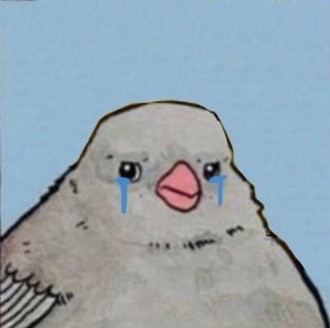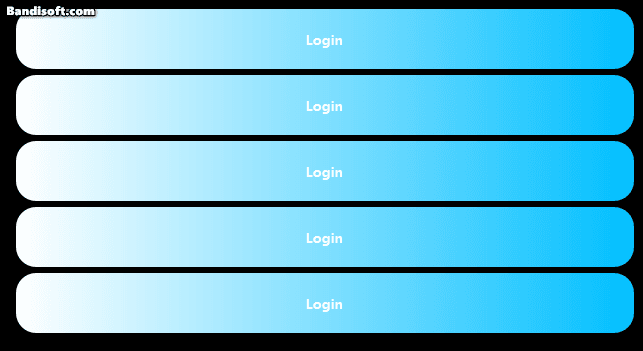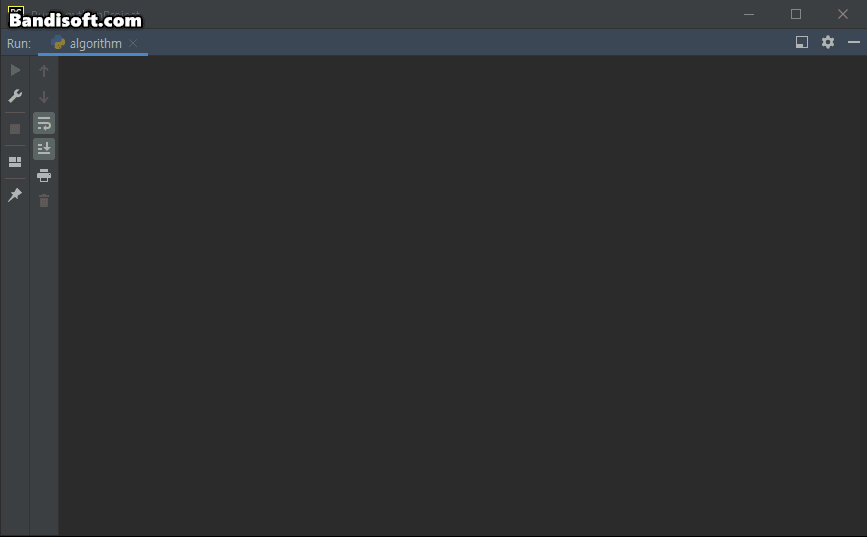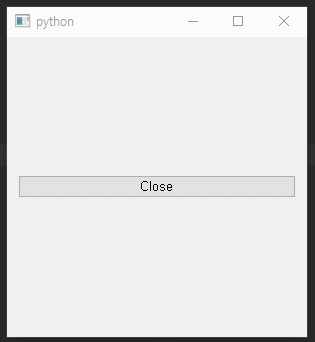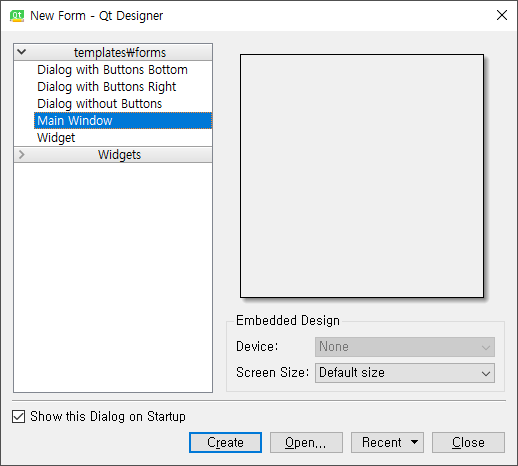기본적으로 Qt에서 이미지를 넣기 위해서 빈 QLabel을 선언한 뒤에 넣어야 한다는 건 다들 알고 있을 것이다. 막상 이미지를 넣어보면 내 생각대로 안 들어가지는 게 한두 번이 아니었다. 그럴 때마다 구글링 하고 '아 이렇게 했었지..' 하며 또 까먹는다. 그래서 그냥 나도 내 머릿속을 정리할 겸 이해하기 쉽게 설명할 거다. 솔직히 아래 그림 보면 끝나긴 한다. 그래도 예제 코드를 만들어 보았다. 귀여운 비둘기 사진으로 테스트해보겠다. 첫 번째 코드 - import os from PyQt5.QtGui import QPixmap from PyQt5.QtWidgets import QMainWindow, QLabel from PyQt5.QtCore import Qt class ThumbnailView(QMa..